Modelsim:从入门到熟悉的踩坑和问题总结 |
您所在的位置:网站首页 › modelsim 104 › Modelsim:从入门到熟悉的踩坑和问题总结 |
Modelsim:从入门到熟悉的踩坑和问题总结
|
文章目录
前言一、窗口信号路径隐藏二、界面说明三、波形窗口的快捷键四、主窗口和源代码窗口的快捷键五、波形窗口颜色设置六、设置显示时间单位七、信号与信号值查找八、Modelsim打开错误九、自动仿真环境搭建十、参考文献十一、时间记录
前言
一些modelsim的使用问题,这些问题是学习和熟悉Modelsim环境的重大障碍,有时在开发过程中,处理这些问题会浪费大量时间,同时提升开发周期。故将这些问题补充与本文中,方便查找。很多也是我个人的踩坑记录。 一、窗口信号路径隐藏可以通过以下步骤设置,默认是没有隐藏的: 点击Tools — Window preference。将display signal path的数值改写成1,即可完成设置。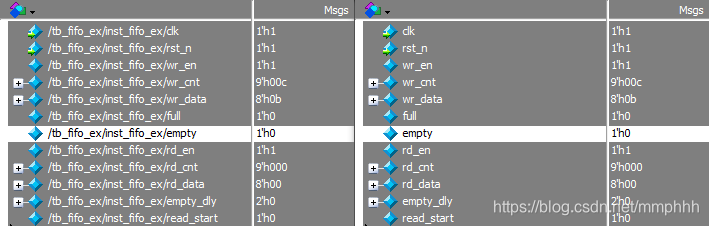
另外一种方法:点击该页面左下角的灰色原点即可隐藏路径名。但该法不能实现一劳永逸的目的,每次打开想隐藏都需要点下。
关于鼠标: Ctrl + 鼠标左键 + 从左上向右下拖拉:放大(选中区域)Ctrl + 鼠标左键 + 从左下向右上拖拉:缩小(基本全局)Ctrl + 鼠标左键 + 从右下向左上拖拉:缩放至满屏鼠标左键拖拉:可直接移动最近的光标Ctrl + 鼠标左键 + 在滚动条上点击:滚动至顶部或底部(竖直滚动条上)、左端或右端(水平滚动条上)关于键盘: C/c:当前光标居中并放大I/i/+:(Zoom in)放大O/o/-:(Zoom out)缩小F/f:(Zoom full)缩放至满屏L/l:(Zoom last)缩放为上次R/r:(Zoom range)缩放范围方向键:上下左右滚动(以行为单位)翻页键:上下滚动(以页为单位)Ctrl + 左右方向键:左右滚动(以页为单位)Tab:向前(右)查找下一个跳变沿(对应着选中的信号)Shift + Tab:向后(左)查找下一个跳变沿Ctrl + f:打开查找对话框 四、主窗口和源代码窗口的快捷键很多快捷键,也可以使用Windows中的快捷键操作,就不列出来了,一些列出一些可能用到的: Ctrl + f:查找F3:查找下一个F9:运行仿真F10:继续执行仿真F11:单步执行(进入)F12:单步执行(跳过) 五、波形窗口颜色设置Modelsim波形默认在黑色背景中显示绿色波形。看起来很吃力,为且制作文档时的,这种颜色打印效果并不好。为此,参考网上教程设置了下,结果非常的好。 点击【Tools】->【Edit Preferences】菜单打开配置窗口。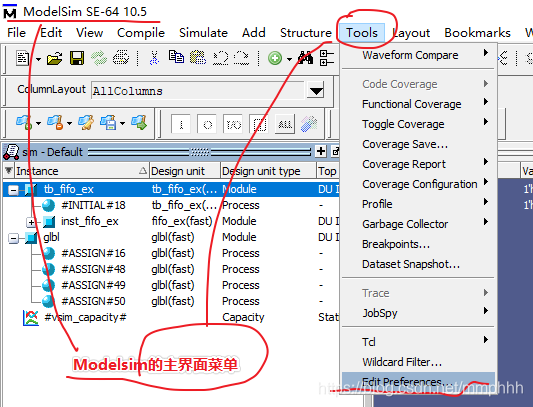 在左侧的Window List中选中Wave Windows选项,然后在中间的Wave Windows Color Scheme中选择一个需要修改颜色的位置,然后点击右侧的调色板中的对应颜色即可。 在左侧的Window List中选中Wave Windows选项,然后在中间的Wave Windows Color Scheme中选择一个需要修改颜色的位置,然后点击右侧的调色板中的对应颜色即可。 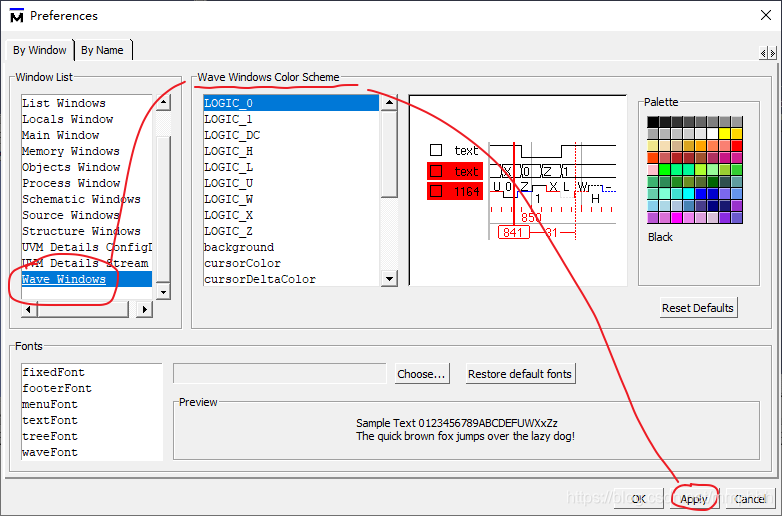 设置波形背景窗口为白色:waveBackground -> 白色 设置左侧信号名称背景窗口为白色:Background -> 白色 设置左侧信号名称文字颜色为黑色:foreground -> 黑色 设置时间指示颜色为黑色:timeColor–>黑色 设置向量(多位宽信号)波形颜色为黑色:vectorColor -> 黑色 设置所有逻辑波形(单bit信号)颜色为黑色:LOGIC_0和LOGIC_0 ->黑色 设置波形中显示的文字颜色为黑色:textColor -> 黑色 设置竖格颜色为灰色(GRAY70):gridColoR –>灰色 设置左侧信号栏信号被选中时的框颜色:selectBackground –>红色 设置左侧信号栏信号被选中时的字体颜色:selectForeground –>黑色 设置移动轴的颜色:cursorColor –>红色 设置波形背景窗口为白色:waveBackground -> 白色 设置左侧信号名称背景窗口为白色:Background -> 白色 设置左侧信号名称文字颜色为黑色:foreground -> 黑色 设置时间指示颜色为黑色:timeColor–>黑色 设置向量(多位宽信号)波形颜色为黑色:vectorColor -> 黑色 设置所有逻辑波形(单bit信号)颜色为黑色:LOGIC_0和LOGIC_0 ->黑色 设置波形中显示的文字颜色为黑色:textColor -> 黑色 设置竖格颜色为灰色(GRAY70):gridColoR –>灰色 设置左侧信号栏信号被选中时的框颜色:selectBackground –>红色 设置左侧信号栏信号被选中时的字体颜色:selectForeground –>黑色 设置移动轴的颜色:cursorColor –>红色
下图为本人配置好的波形窗口,看着还是很舒服的: 在波形窗口的时间单位可以进行更改: 点击tools——>window preference。点击grid & timeline选项卡,在Time unirs选项卡处选择。Time units可选的有:fs、ps、ns、us、ms、sec、min和hr。
关于信号查找:(适合仿真信号很多时用) 先在左侧信号栏处选中一个信号按下CTRL + F,即可输入待找的信号
关于信号的查找: 点击某信号,可以选中在search框中输入待找信号值,注意和显示进制相对应按下右边的查找键,可找到该信号的搜索值
出现错误:Unable to checkout a viewer license necessary for use of the ModelSim graphical user interface.Vsim is closing。关闭后闪退。 出错原因:安装Modelsim后,复制了patch,且生成了LICENSE.TXT文件,但是没有配置环境变量。 解决: 把MentorKG.exe、mgls.dll和patch_dll.bat(或patch64_dll.bat)一起拷贝到modelsim安装目录的win32(或win64)下。打开环境变量,在系统环境变量一栏处,设置环境变量MGLS_LICENSE_FILE,变量值为license放置的目录。右键快捷方式,以管理员身份运行,重新启动后,就没有这个错误了。 九、自动仿真环境搭建
九、自动仿真环境搭建
使用bat批量命令处理文件,可快速启动仿真软件,此处对仿真环境进行配置。 % run_simulation.bat文件 % @echo off @cls title FPGA Auto Simulation batch script echo ModelSim simulation echo. echo Press '1' to start simulation echo. :input set INPUT= set /P INPUT=Type test number: %=% if "%INPUT%"=="1" goto run1 goto end :run1 @cls echo Start Simulation; echo. echo. cd testbench vsim -do "do compile.do" goto clean_workspace :clean_workspace rmdir /S /Q work del vsim.wlf del transcript. :end # compile.do文件 vlib work vmap work work #library 之前添加库时已经编译,可不用再编译 #vlog -work work ../../library/artix7/*.v #IP 相应的IP需要指定 #vlog -work work ../../../source_code/ROM_IP/rom_controller.v #SourceCode 对源码编译 vlog -work work ../design/vlg_design.v #Testbench 对测试脚本编译 vlog -work work testbench_top.v #把testbeach.top添加到work中 vsim -voptargs=+acc work.testbench_top #Add signal into wave window do wave.do #run -all一些测试: |
【本文地址】
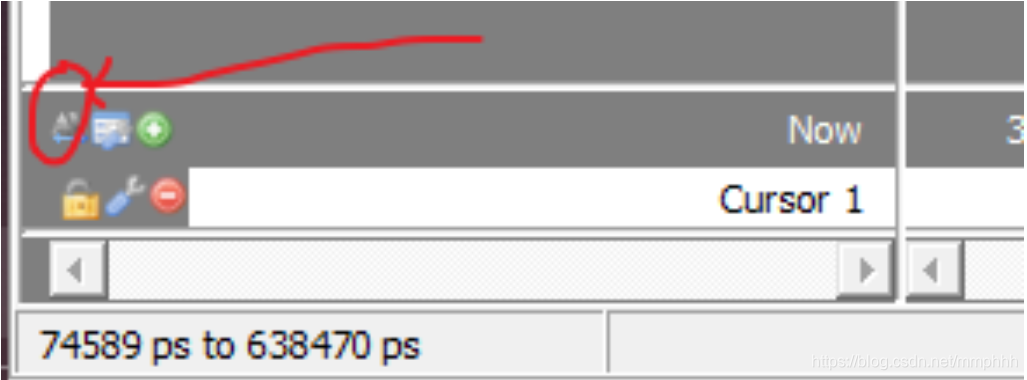
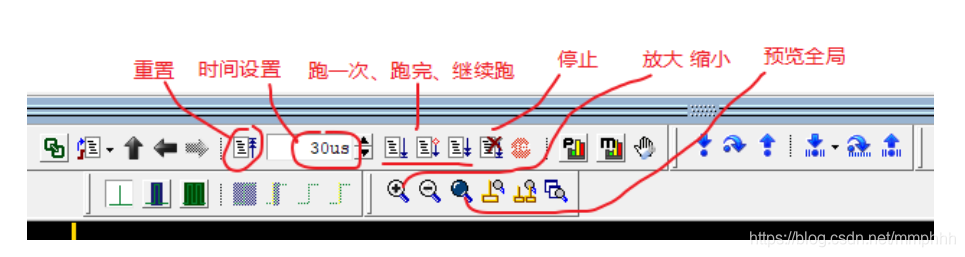 最好每次仿真启动后,都重置下,不然起始时间段可能没有信号显示。
最好每次仿真启动后,都重置下,不然起始时间段可能没有信号显示。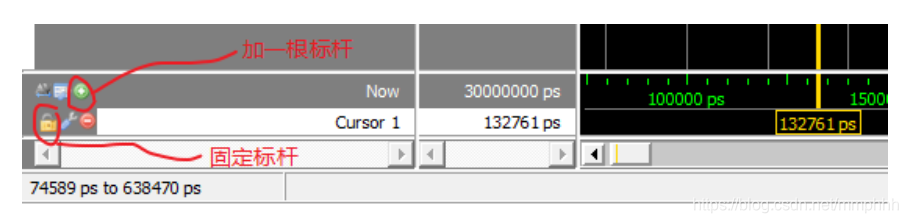
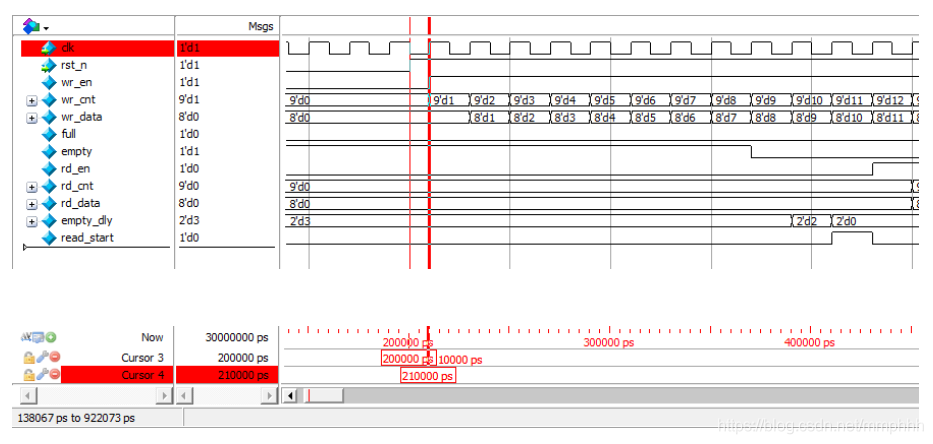
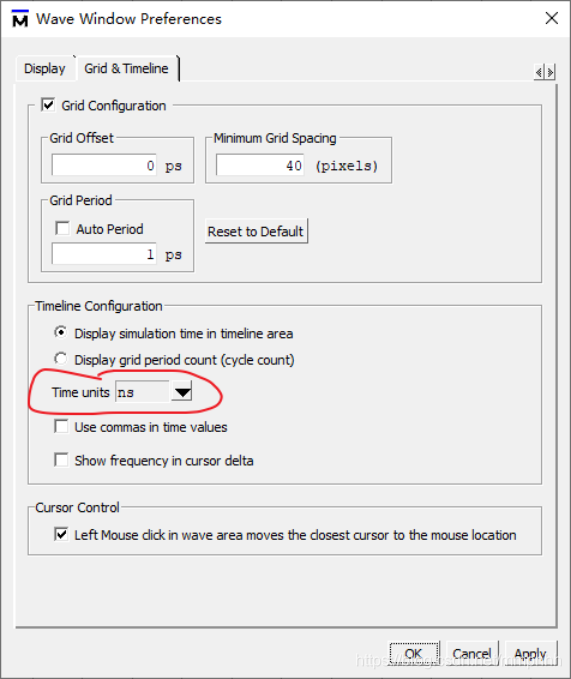
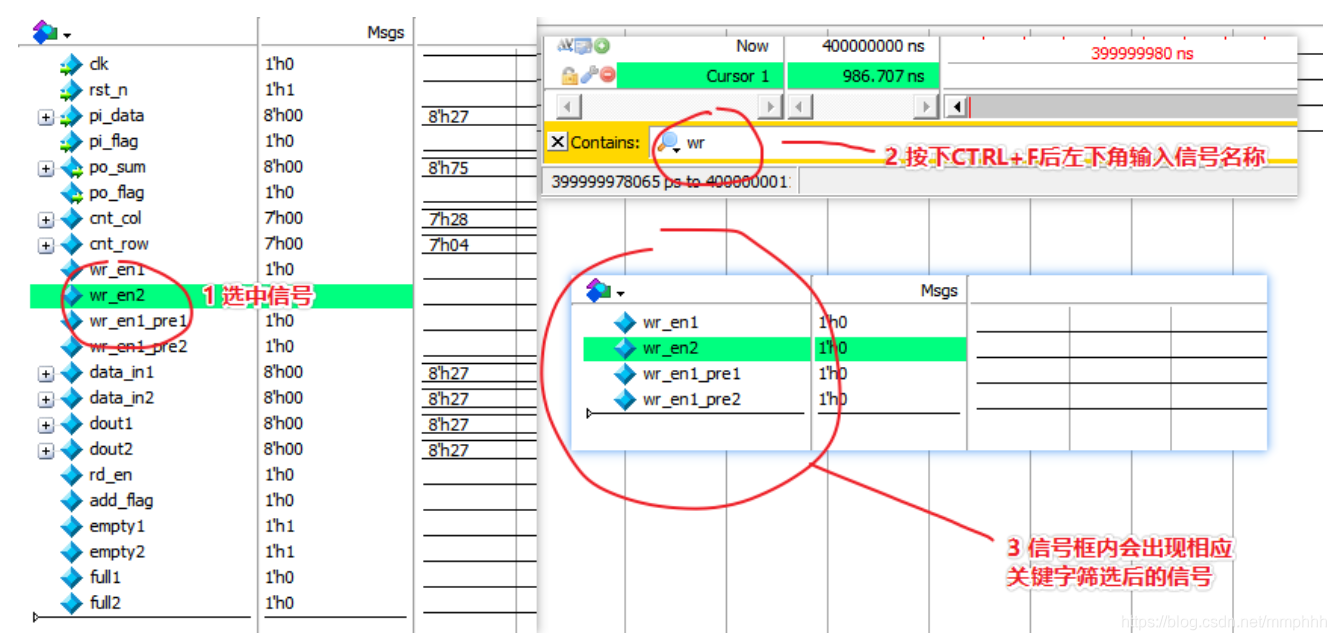
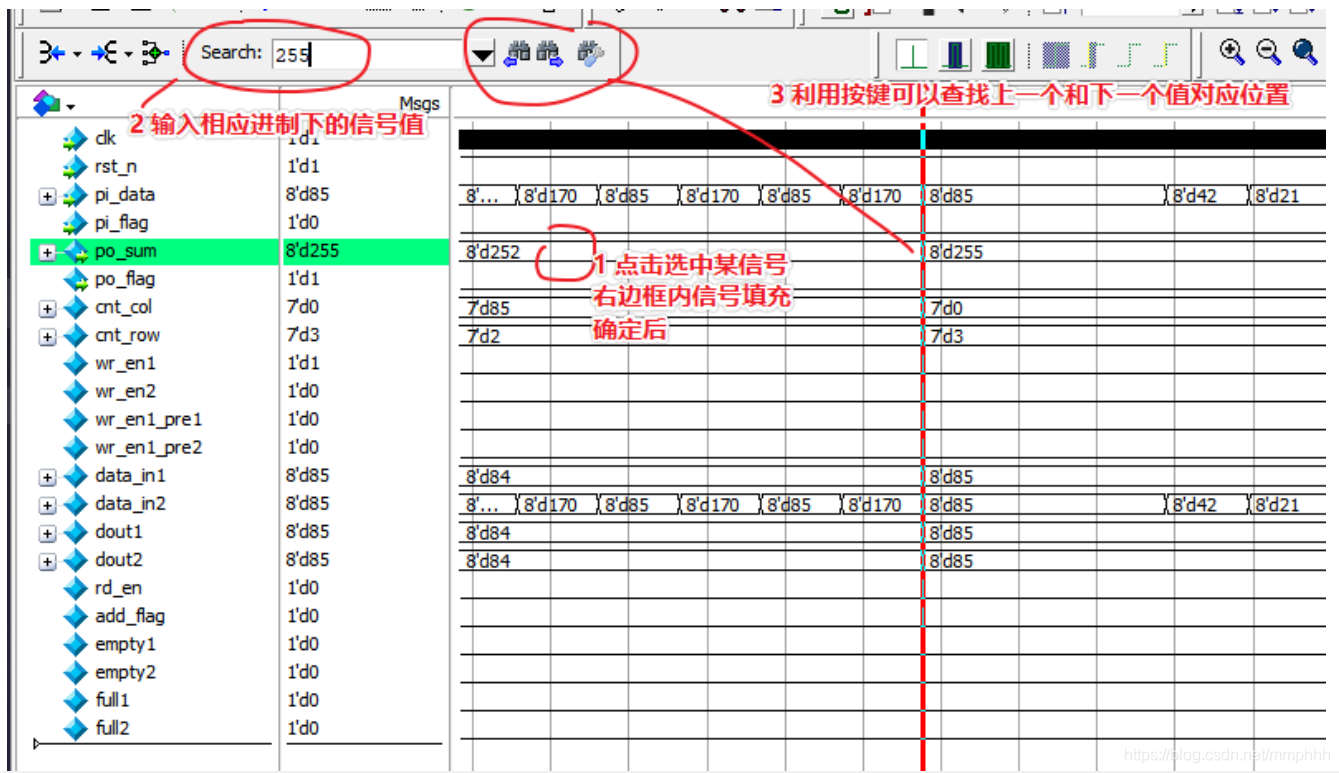

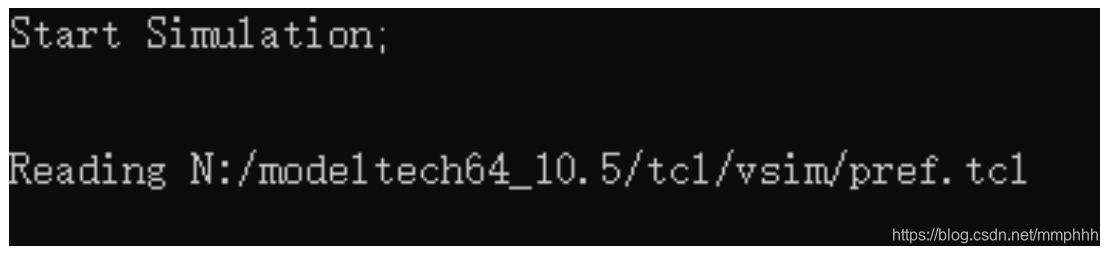 点击run -all开始仿真,可以把脚本中相应命令去掉,也能直接进入仿真了。
点击run -all开始仿真,可以把脚本中相应命令去掉,也能直接进入仿真了。 